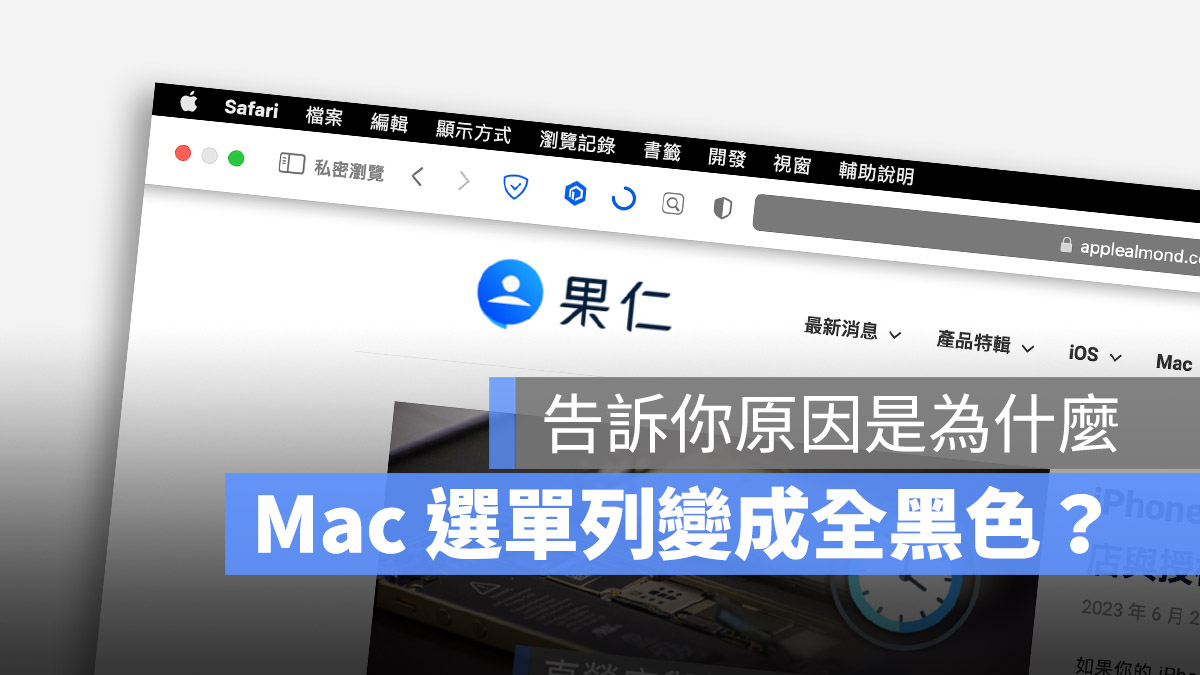
前一陣子在網路上看到網友在問說他的 Mac 選單列變成深黑色,但是他也沒有開到深色模式,而且就算開到深色模式的情況下,Mac 選單列顏色也不會是全黑的顏色,但是他的 Mac 選單列顏色變成全黑,這樣該怎麼調整回來呢?
今天果仁就要進一步跟大家聊聊,為什麼 Mac 選單列顏色會變成全黑?如果 Mac 選單列顏色變全黑的話要怎麼調整回來?
第一段我先跟大家說明一下 Mac 選單列的顏色到底有幾種,如果你想直接知道 Mac 選單列顏色整個變黑色的原因與解法,可以跳到第二段去。
Mac 選單列顏色共有三種,隨底圖不同也會有所差異
首先,只要更新的最新的 macOS 版本後,Mac 選單列基本上會有三種顏色:
- 淺色
- 深色
- 隨時間變換的顏色
如果你的 Mac 桌布設定為「明亮」,那麼 Mac 選單列的顏色就會偏白一點的顏色。
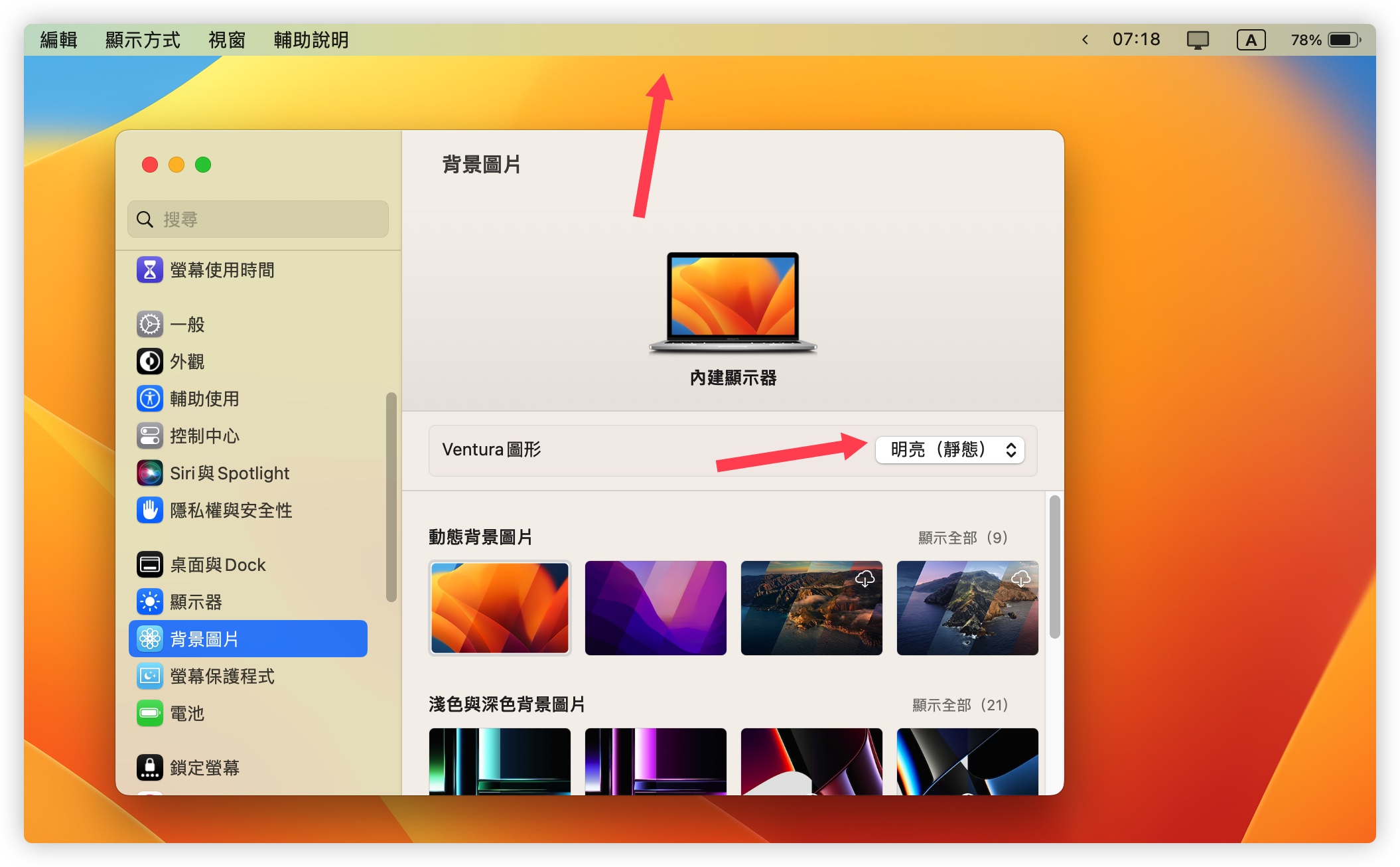
那如果你的 Mac 桌布設定是「黯淡」,那麼 Mac 選單列的顏色就會偏深黑的顏色。
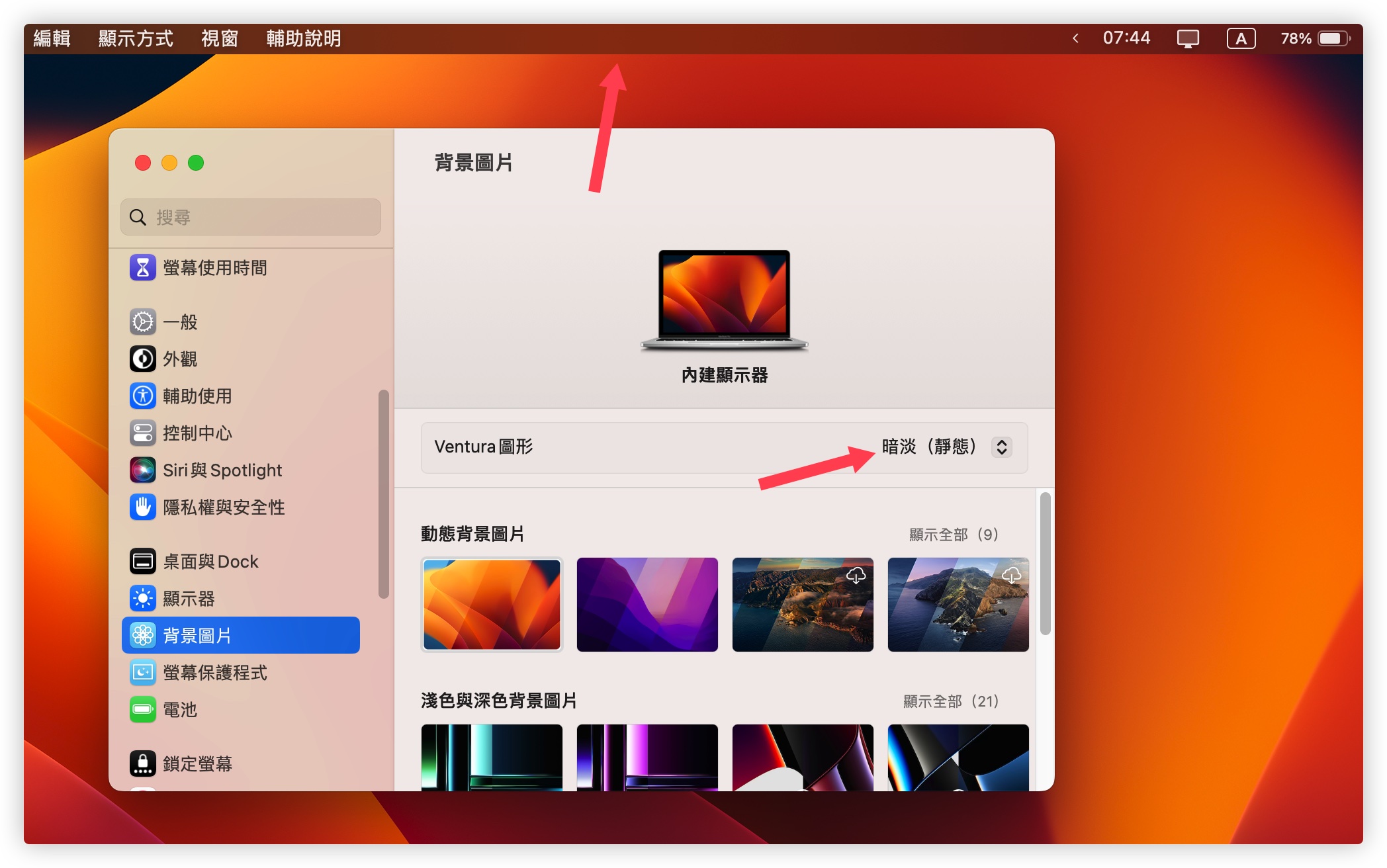
如果你不是最新版的 Mac,或者你的桌布選擇的是下面這種單純只有深淺色系的桌布,那麼你的 Mac 選單也有可能會因為「有沒有開啟深色模式」而有身、淺色的差別。
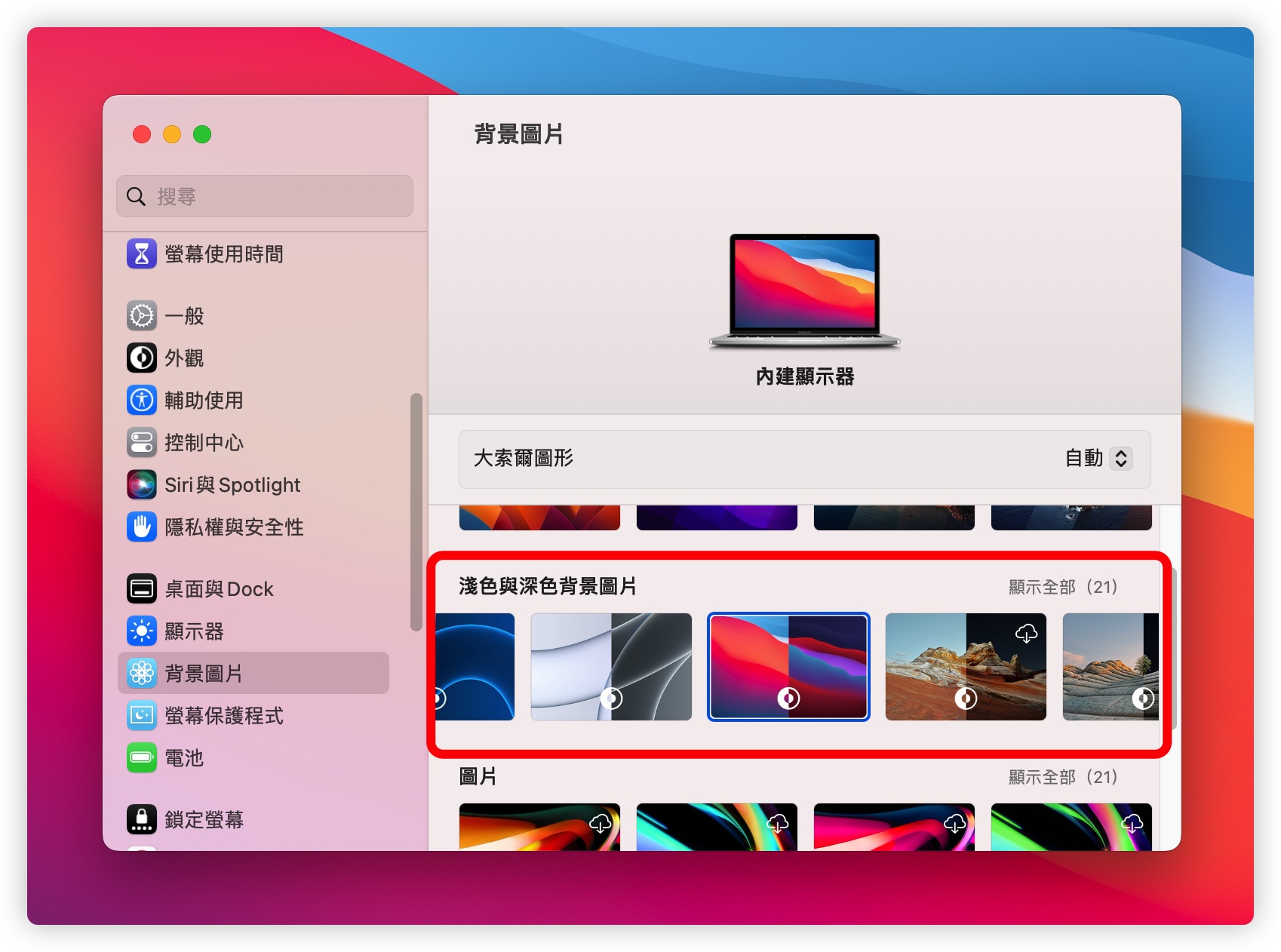
開啟深色模式的話,上方的 Mac 選單就會變成深色的樣式。
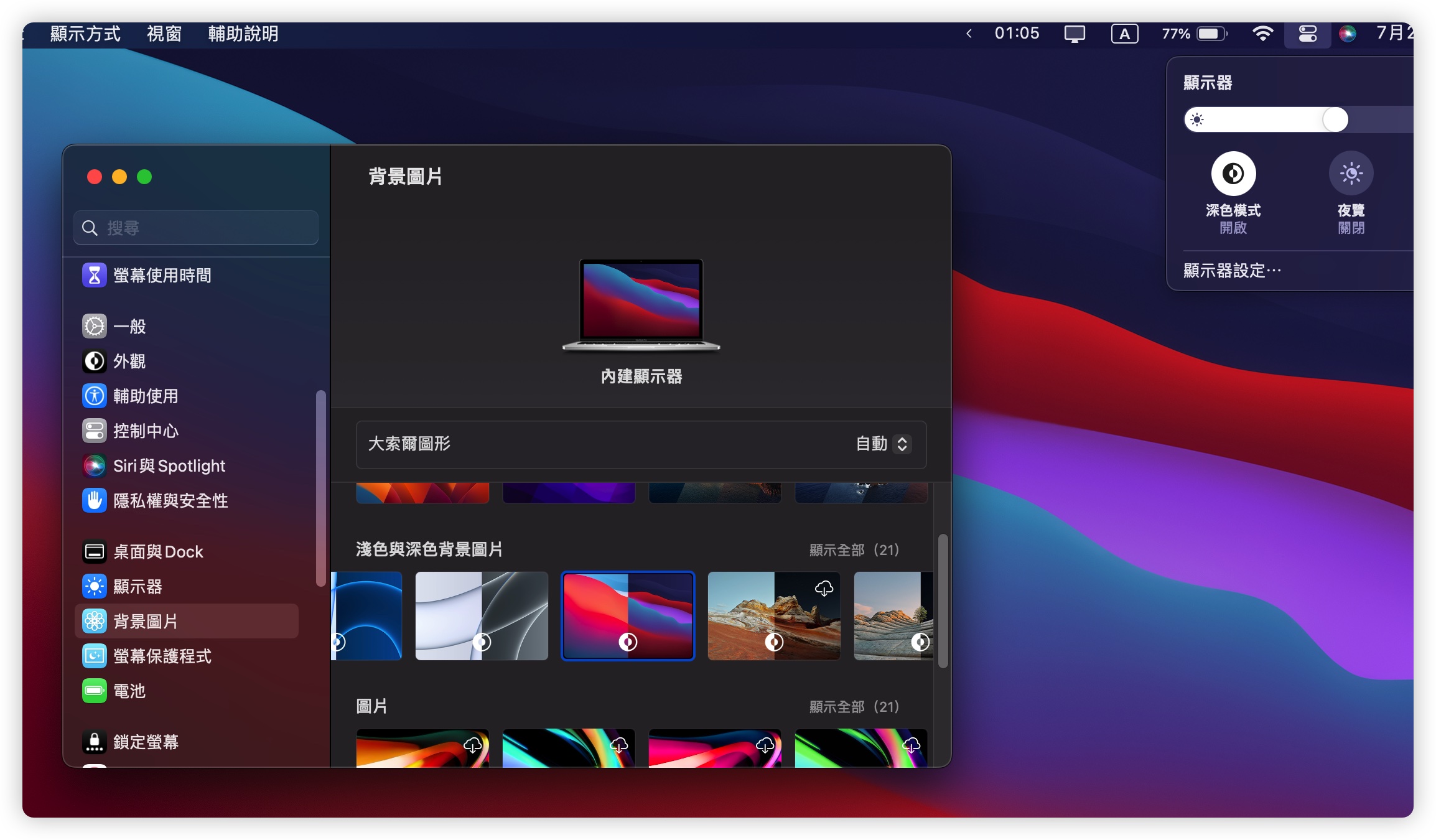
如果關閉深色模式的情況下,上方 Mac 選單就會是淺色系的樣式,這部分應該是蠻容易理解的。
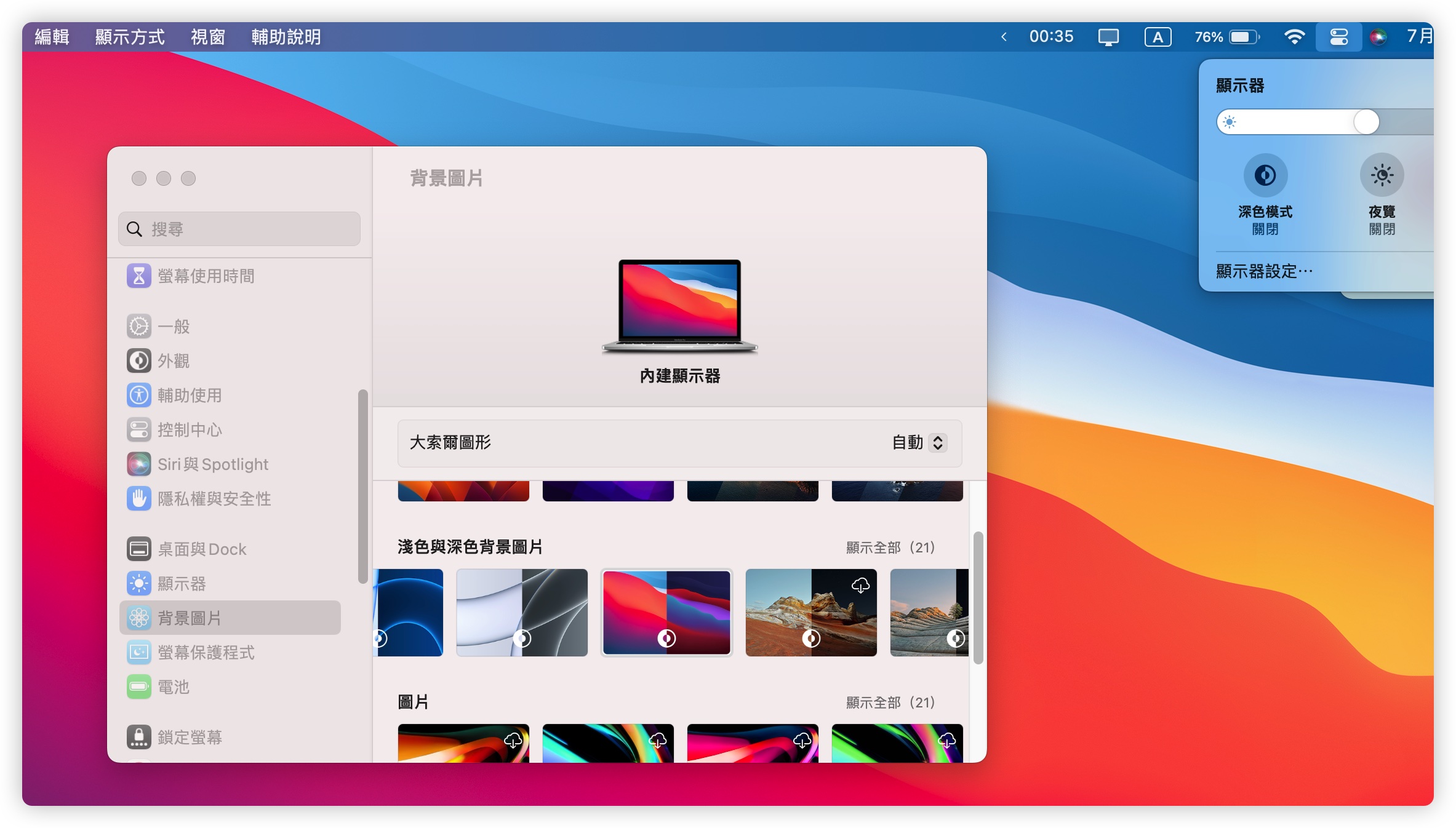
然後你可以注意到,上方 Mac 選單的顏色是會跟著你的背景而有所變化的,所以像是上面這個我的桌布背景上方是藍色,那麼 Mac 選單的顏色就會變成藍色系,只是會有深淺顏色的差別。
Mac 選單列顏色變成全黑是因為開了全螢幕模式
那麼網友在問說為什麼他的 Mac 選單顏色不是上面那種半透明的黑色或半透明的白色,而是下面這張圖這樣整個全黑的顏色呢?
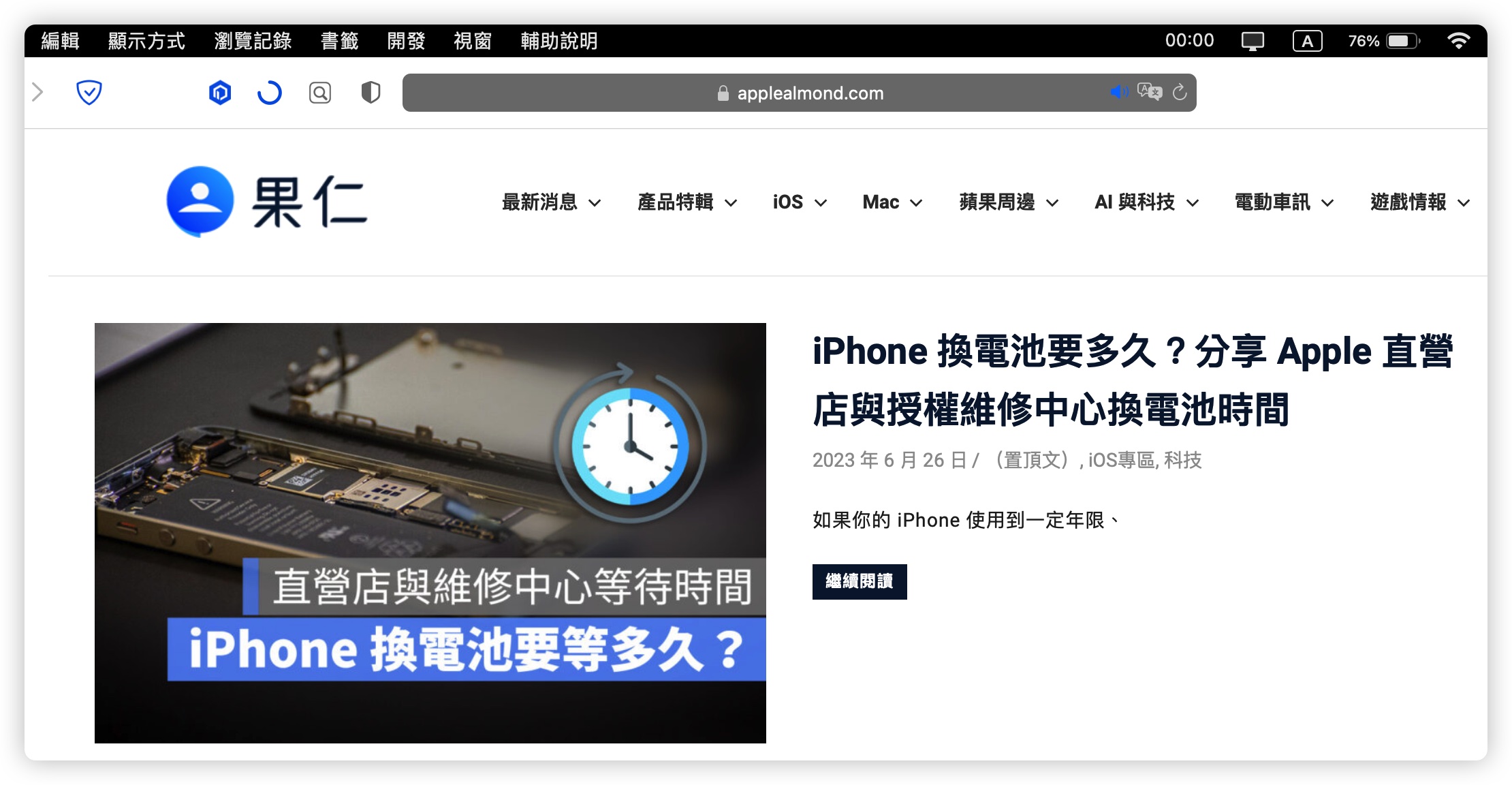
原因很簡單,因為全螢幕的關係。
只要你開啟的全螢幕模式,因為底下沒有桌布、沒有底圖了,所以原本半透明透出桌布顏色的 Mac 選單沒有地圖的顏色可以透出來了,所以 Apple 就把全螢幕模式下的 Mac 選單顏色統一設定為黑色。
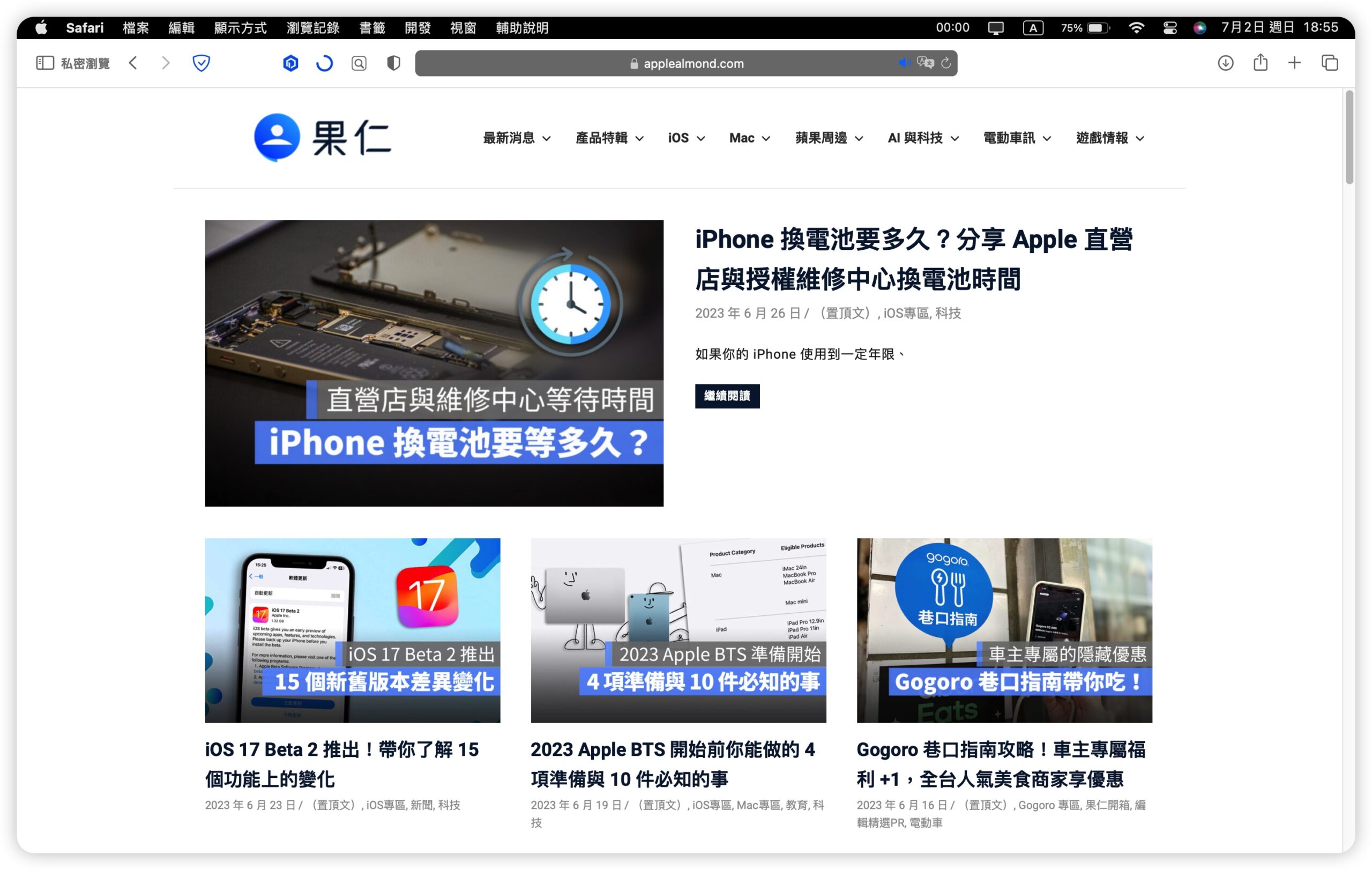
而且在全螢幕模式下的 Mac 選單顏色固定就是黑色,不會因為你有沒有開啟深色模式而在黑色與灰白色之間切換,主要也是因為黑色可以跟 Mac 外框那一圈黑邊的顏色吻合,不會有太突兀的感覺,在全螢幕的模式下比較可以聚焦在螢幕中間的內容上。
Mac 選單顏色為什麼變成全黑色:總結
總結來說,如果單純是因為發現 Mac 選單列顏色變成黑色的話,可以不用擔心,因為你正在使用全螢幕,而全螢幕下的 Mac 選單列就是黑色的,所以這是沒問題的。
此外,Mac 選單列的顏色也會隨著背景的不同而也變化,主要是因為透出了背景顏色的關係,此外,螢幕的深色、淺色模式也會影響 Mac 選單列顏色的深淺顏色差異。